ممکن است هنگام عیب یابی مشکلات اتصال، خطاهای پخش، یا مشکلات عملکرد، Fire TV Stick خود را مجددا راه اندازی کنید. راهاندازی مجدد Fire TV Stick، سیستم عامل آن را تازهسازی میکند و همه چیز را مرتب میکند.
ما راههای مختلفی را برای راهاندازی مجدد Fire TV Stick و سایر دستگاههای Fire TV به شما نشان خواهیم داد. این روشها برای همه مدلهای Fire TV، از نسل اول تا Fire TV Stick 4K Max اعمال میشود.
از میانبر Fire TV Remote استفاده کنید
این سریعترین راه برای راه اندازی مجدد Amazon Fire TV Stick شما است. دکمه پخش/مکثو دکمه انتخابرا با هم به مدت 3-5 ثانیه فشار داده و نگه دارید.

زمانی که پیام «تلویزیون آمازون فایر در حال خاموش شدن است» روی صفحه تلویزیون شما ظاهر شد، دکمه ها را رها کنید. این ترکیب کلید یا میانبر روی تمام ریموت های Fire TV و Fire TV Stick کار می کند. ریموت Fire TV خود را بازنشانی کنید یا اگر Fire TV Stick شما با فشار دادن کلید ترکیبی راه اندازی مجدد نشد، روش بعدی را امتحان کنید.
Fire TV Stick را از منوی تنظیمات راه اندازی مجدد کنید
گزینه ای برای راه اندازی مجدد سیستم در منوی تنظیمات Fire TV Stick وجود دارد و دسترسی به آن آسان است.
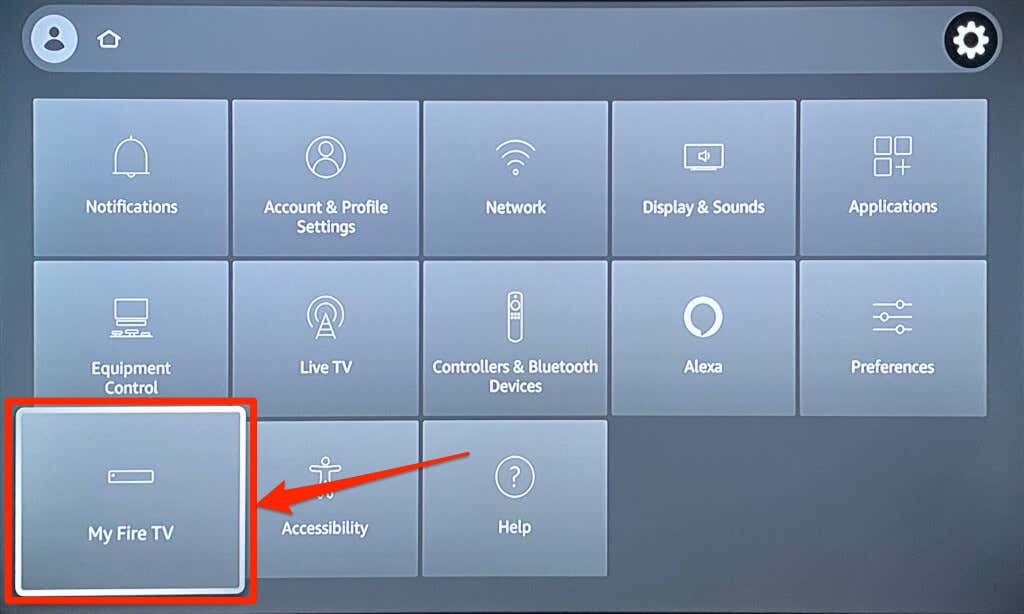
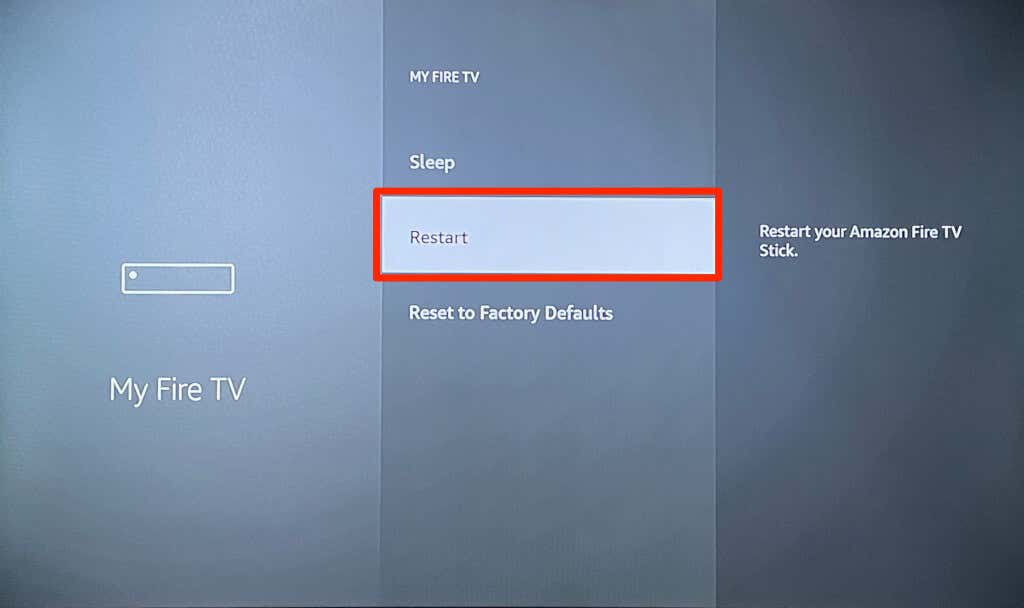
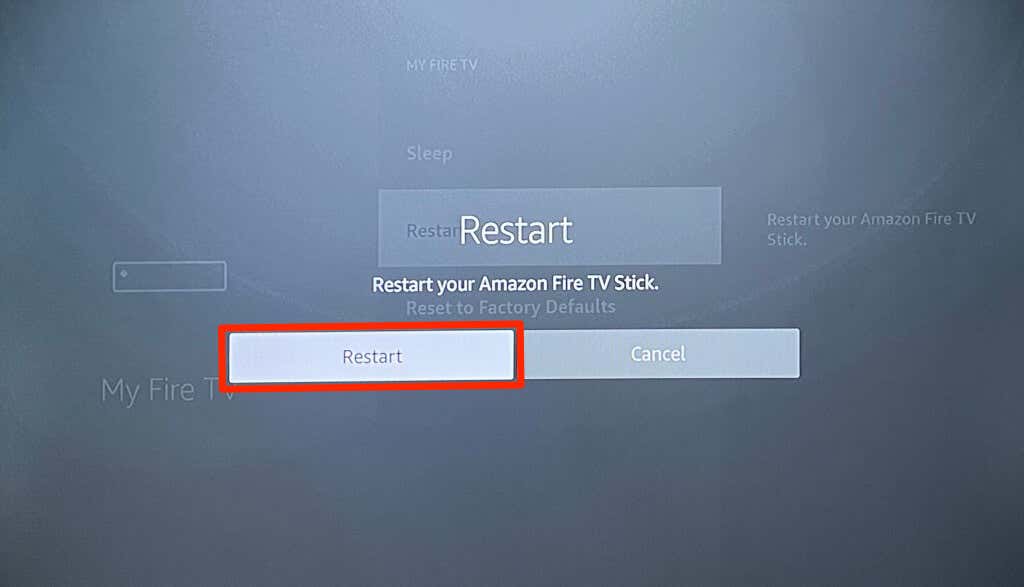
Fire TV شما چند ثانیه پس از نمایش پیام "Amazon Fire TV Stick شما خاموش می شود" خاموش می شود. برای روشن کردن دستگاه نیازی نیست کاری انجام دهید. در عرض 5-10 ثانیه به طور خودکار روشن می شود.
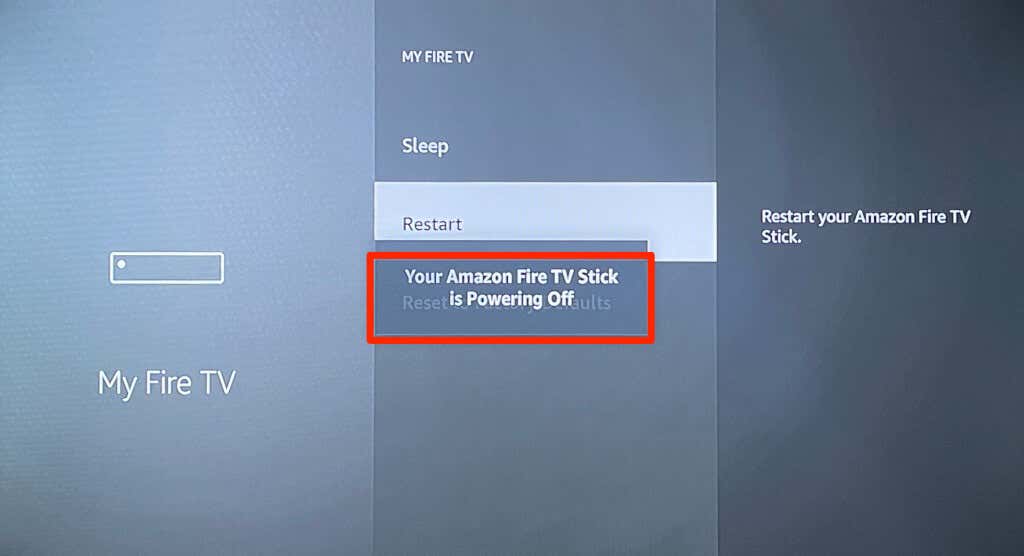
روی Fire TV Stick
این "راهاندازی مجدد سخت" نامیده میشود. چرخش برق Fire TV Stick شما، دستگاه پخش جریانی را با اتصال مجدد به منبع تغذیه، راهاندازی مجدد میکند. اگر کنترل از راه دور Fire TV شما مفقود است، پاسخگو نیست یا معیوب است، میخواهید یک راهاندازی مجدد سخت انجام دهید.
می توانید آداپتور برق را از پریز دیواری یا سیم برق USB را از Fire TV جدا کنید. هر یک از روش ها به همان نتیجه می رسد. قبل از وصل کردن جریان مجدد به منبع برق، 3 تا 10 ثانیه صبر کنید.
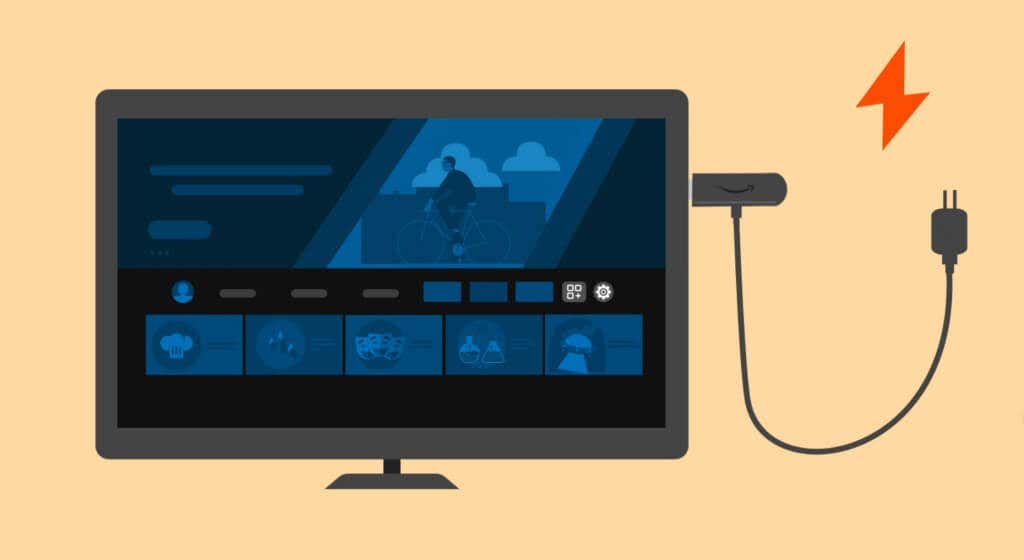
مراحل عیبیابی عمیقتر
اگر مشکلی که میخواهید پس از راهاندازی مجدد Fire TV Stick همچنان برطرف شود، با پشتیبانی از دستگاه آمازون تماس بگیرید. این مشکل احتمالاً به دلیل نقص کارخانه یا آسیب سخت افزاری است. بهروزرسانی Fire TV Stick یا بازنشانی آن به پیشفرض کارخانه نیز میتواند مشکلات فنی را برطرف کند..
به تنظیمات>My Fire TV>دربارهبروید و بررسی بهروزرسانیها(یا ) را انتخاب کنید به روز رسانی سیستم را بررسی کنید).
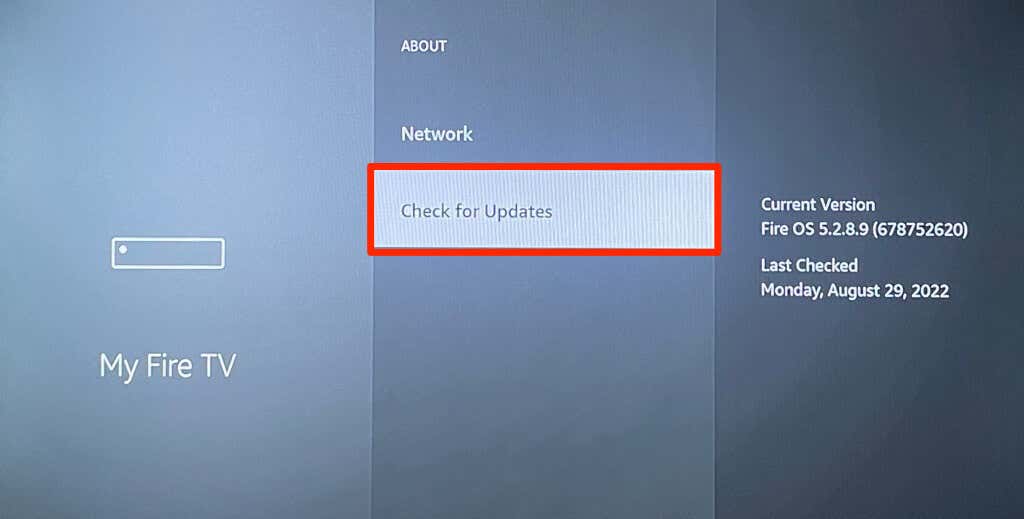
Install Updatesرا برای نصب بهروزرسانی از پیش دانلود شده انتخاب کنید.
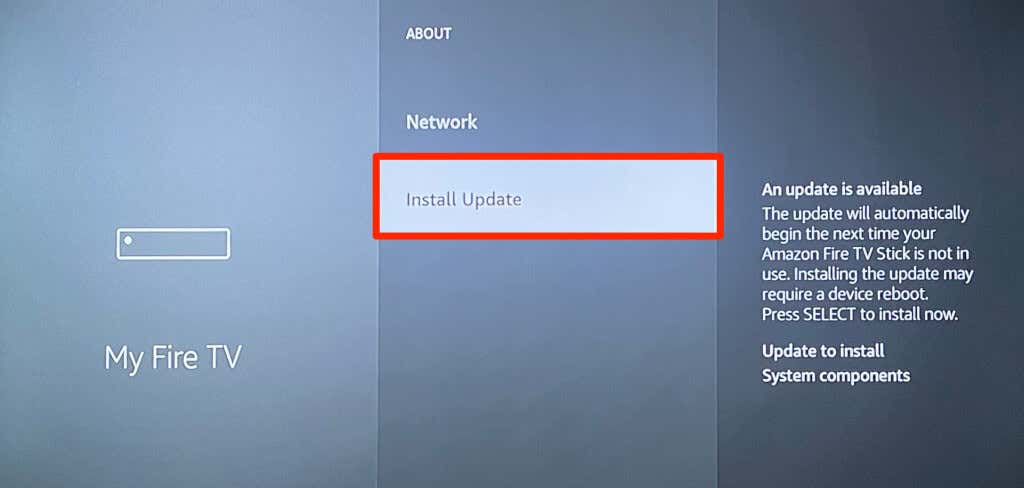
برای بازنشانی Fire TV Stick خود، به تنظیمات>My Fire TV>بازنشانی به پیشفرضهای کارخانهبروید و بازنشانی را انتخاب کنید..
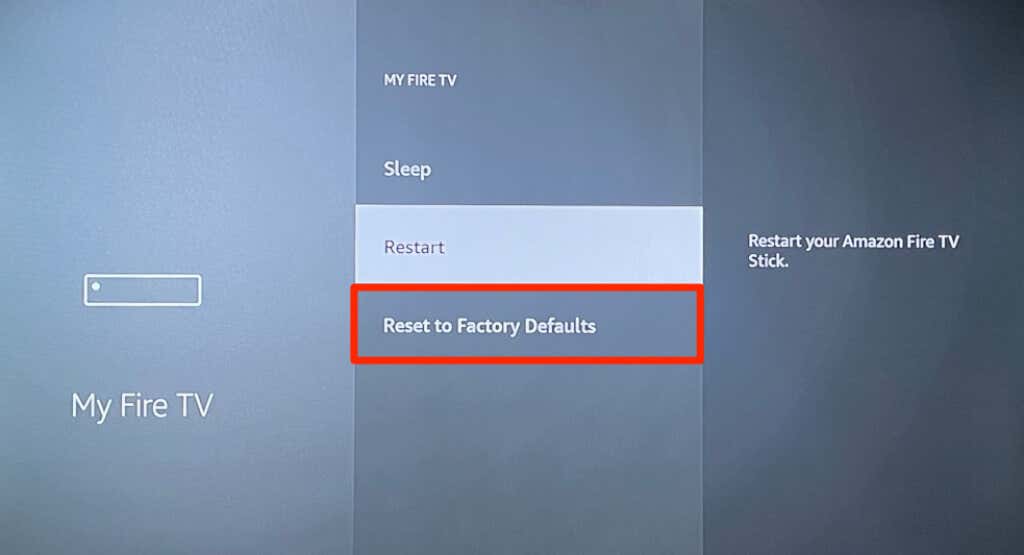
همچنین میتوانید Fire TV Stick خود را مستقیماً از کنترل از راه دور به حالت کارخانه بازنشانی کنید. دکمه Right Navigationو دکمه Backرا برای 10-15 ثانیه فشار داده و نگه دارید. سپس، تأییدرا در فرمان تأییدی که در تلویزیون شما ظاهر میشود، انتخاب کنید.
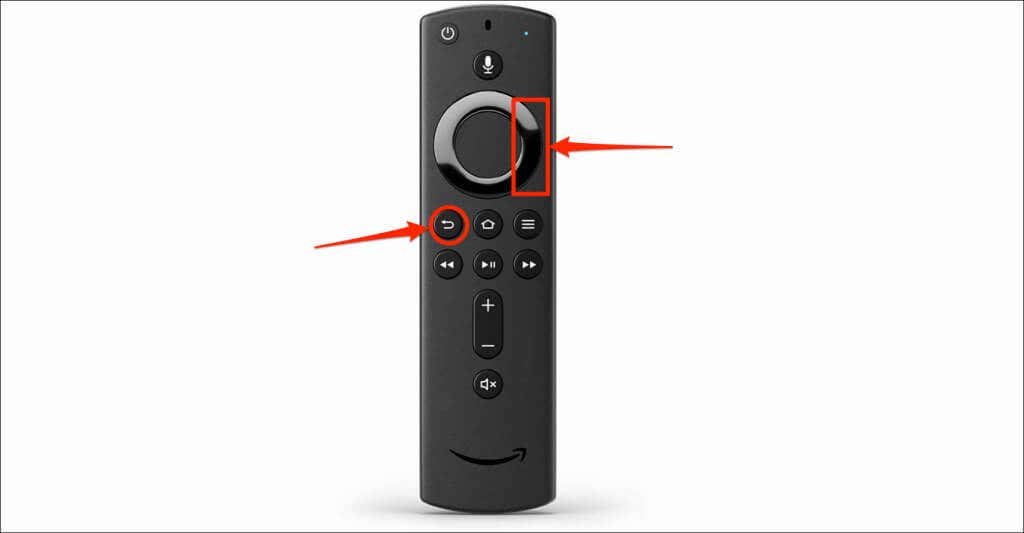
انجام بازنشانی کارخانه، Fire TV Stick شما را پاک میکند و تمام محتوای دانلود شده را حذف میکند. توصیه می کنیم قبل از بازنشانی Fire TV به تنظیمات کارخانه با پشتیبانی دستگاه آمازون تماس بگیرید. احتمالاً رفع عیب یابی بیشتر را توصیه میکنند یا از شما درخواست میکنند دستگاهتان را برای تعمیر یا تعویض بفرستید.
رفع مشکلات مربوط به برق در Fire TV Stick
مشکلات منبع تغذیه و سخت افزار می تواند مانع از روشن یا راه اندازی مجدد Fire TV شما شود. Fire TV Stick ممکن است در حلقه راه اندازی مجدد گیر کند شما اگر منبع تغذیه کافی ندارد. خوشبختانه، مشکلات مربوط به برق به راحتی قابل حل است. فقط از لوازم جانبی اصلی یا با مارک آمازون (کابل برق، آداپتور و کابل HDMI) همراه Fire TV Stick استفاده کنید.
علاوه بر این، کابل برق Fire TV Stick خود را به پریز دیواری وصل کنید، نه به پورت USB تلویزیون. حذف برنامههای افزودنی کابل و سایر دستگاههای HDMI از تلویزیون نیز ممکن است به Fire TV Stick شما کمک کند تا به درستی بوت شود.
.